 EXCEL操作试题库
EXCEL操作试题库
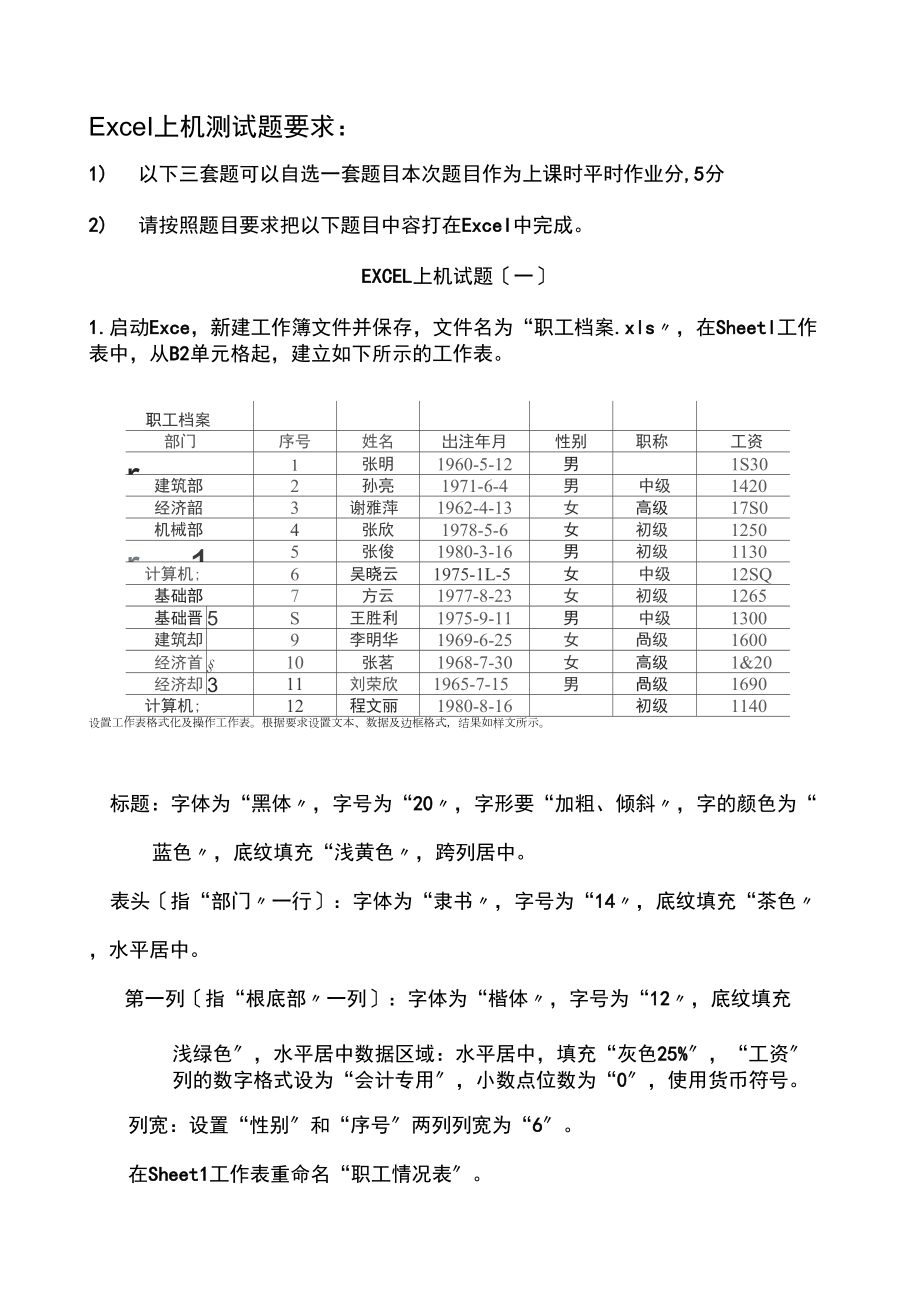


《EXCEL操作试题库》由会员分享,可在线阅读,更多相关《EXCEL操作试题库(9页珍藏版)》请在装配图网上搜索。
1、ExceI上机测试题要求:1) 以下三套题可以自选一套题目本次题目作为上课时平时作业分,5分2) 请按照题目要求把以下题目中容打在Excel中完成。EXCEL上机试题一1.启动Exce,新建工作簿文件并保存,文件名为“职工档案.xls,在Sheetl工作表中,从B2单元格起,建立如下所示的工作表。职工档案部门序号姓名岀注年月性别职称工资r基础部1张明1960-5-12男1S30建筑部2孙亮1971-6-4男中级1420经济韶3谢雅萍1962-4-13女高级17S0机械部4张欣1978-5-6女初级1250r汽修部15张俊1980-3-16男初级1130计算机;6吴晓云1975-1L-5女中级1
2、2SQ基础部7方云1977-8-23女初级1265基础晋5S王胜利1975-9-11男中级1300建筑却9李明华1969-6-25女咼级1600经济首10张茗1968-7-30女高级1&20经济却311刘荣欣1965-7-15男咼级1690计算机;12程文丽1980-8-16初级1140设置工作表格式化及操作工作表。根据要求设置文本、数据及边框格式,结果如样文所示。标题:字体为“黑体,字号为“20,字形要“加粗、倾斜,字的颜色为“蓝色,底纹填充“浅黄色,跨列居中。表头指“部门一行:字体为“隶书,字号为“14,底纹填充“茶色,水平居中。第一列指“根底部一列:字体为“楷体,字号为“12,底纹填充浅
3、绿色,水平居中数据区域:水平居中,填充“灰色25%,“工资列的数字格式设为“会计专用,小数点位数为“0,使用货币符号。列宽:设置“性别和“序号两列列宽为“6。在Sheet1工作表重命名“职工情况表。在Sheet3前插入三工作表,并通过移开工作表,按照顺序排列,将“职工情况表复制到Sheet2-Sheet7工作表中。2. 公式计算。在I2单元格中输入“人数,并在I3单元格中利用统计函数将统计出职工档案人数。3. 数据处理。数据排序:翻开sheet2工作表,将sheet2工作表中的数据以“工资为关键字,以“递减方式排序。数据筛选:翻开sheet3工作表,筛选出性别为“男的数据。高级筛选:翻开she
4、et4工作表,利用高级筛选,筛选出“职称为高级或中级的数据,结果放在从B22单元格开场的区域。数据合并计算:翻开sheet5工作表,删除“序号“职称5列数据,将工作表中的标题和表头数据复制到E2F3区域,并对工作表中的工资数据进展“求和合并计算。结果放在E4单元格开场的区域。分类汇总:翻开sheet6工作表,先以“部门为关键字,按“递增方式排序,再以“部门为分类字段,将“工资进展“均值分类汇总。建立数据透视表:翻开sheet7工作表,使用其中的数据,以“职称为分页,以“为列字段,以“工资为均值项,建立数据透视表,数据透视表显示在新建工作表中,并筛选出“职称为“高级的数据。EXCEL上机试题二J
5、al2dE:2345678g1011121314151计算机班部分学生成绩表数学外语计算机总分总评HI制表日期;2008-6-14I*卜ISheetI/Shee12/Sheet37ADCDEFG-12C12i塹立件漏辑d)视團迪插入(X)格式工旦數据窗口迪帮助-9ibIill言垂言蚩丨雪丨辜1二33优秀率秀秀秀秀秀秀秀秀优优优优优优优优9S77S33S909967768666776677657788921004356675丫7765明华化平非分分华灵家美林科丹亚高均吴钱张杨换万苏黄最平FllicrQSQftExcel一test.1、在桌面建立一个新文件夹,以自己的名字命名。并将新建的excel
6、表用“成绩.xls名字存放到文件夹中。2、将上图容输入到“成绩.xls文件中的sheetl中。3、在文件“成绩.xls中做以下操作:1计算每个学生的总分,并求出各科目的最高分、平均分。2将表格标题设置成黑体、24磅大小、跨列居中对齐方式。3将制表日期移到表格的下边,并设置成楷体、加粗倾斜、12磅.4将表格各栏列宽设置为8.5。列标题行行高设置为25,其余行高为最适宜的行高。列标题粗体、水平和垂直居中,天蓝色的底纹。再将表格中的其他容居中,平均分保存小数1位。按样设置表格边框线。5对学生的每门课中最高分以粗体、蓝色字、12.5%灰色底纹显示。使用条件格式6将工作表改名为成绩表。7对成绩表进展页面
7、设置:纸大小为A4,表格打印设置为水平、垂直居中,上、下边距为3厘米。设置页眉为学生成绩表,格式为居中、粗斜体。设置页脚为制表人:xxx,XX为自己的,靠右对齐。4、在“成绩.xls的Sheet2中将上图容写入文件中。1删除工作表上方的表格标题和制表日期,仅保存表格列标题字段名及各学生的容。2在数据列表的右边增加性别字段,第2、4、7、8条记录为女同学,其他为男同学。将工作表Sheet2复制到Sheet3,然后回到工作表Sheet2中进展操作。3对Sheet2中数据按性别排列,男同学在上,女同学在下,性别一样的按总分降序排列。4筛选出总分小于200或大于270的女生记录,效果参见以下图姓名上性
8、别数学二外语计算机-总分钱玲女8890的277苏丹平玄435667166黄亚非577765199姓名上性别数学二外语计算机-总分钱玲女8890的277苏丹平玄435667166黄亚非5777651995、对工作表Sheet3进展操作,效果参见以下图:.姓名性别数学孑卜语廿寡机总分吴华男9877S8263张家鸣男677676219汤沐化男776577219万科男88921002S0男平均分82.577.535.3钱玲女889099277杨梅华女667766209苏丹平女435667186餐迪E女57776519女平均分63.575.074.3总计半均分73.076.379.31按性别分别求出男生
9、和女生的各科平均分不包括总分,平均分成绩保存1位小数。【提示】按性别进展分类,对三门课程的成绩进展汇总,汇总的的方式是求平均值。6、保存文件,存盘退出。EXCEL上机试题三1、启动excel并建立新工作簿,文件名cj.xls,在sheetl工作表中输入以下图所示的容2、使用“填充序列,将月份填充至3月,将sheetl工作表重命名为“第一季度销售情况。按照以下操作要求,设置文本、数据及边框格式,具体要求如下。(1) 标题:字体为“隶书,字号为“20,字的颜色为“深蓝色,底纹填充“浅绿色,跨列居中。(2) 表头指“部门一行:字体为“仿宋,字号为“14,字形要“加粗、倾斜,底纹填充“棕黄,水平居中。
10、(3) 第一列指“服装部一列:字体为“楷体,字号为“12,底纹填充“浅黄色,水平居中。(4)数据区域包括合计:数字格式选“会计专用,小数点位数为“0,使用货币符号,水平居中,填充“灰色25%。(5)列宽:设置为13。(6)边框:外边框为粗实线,边框为细线,标题下边框为双细线。3、公式计算。(1)在F4单元格中用加法不得使用函数计算服装部1-3月销售额合计值,再利用公式复制功能计算其他各部门1-3月销售额合计值。(2)在C9单元格中利用函数计算1月份各部门销售额合计值,再利用公式复制功能计算2月和3月销售额合计值。4、数据处理,结果如样文所示。将“第一季度销售情况工作表复制到Sheet2工作表中,再在Sheet2工作表中按如下要求操作。排序:以“合计列为关键字,按递增方式排序。筛选:筛选出1月销售额40000的部门。5、建立图表将“第一季度销售情况工作表中,选中B3:E8区域,创立三维簇状柱形图,并设置图表标题“第一季度销售情况及坐标轴标题“销售额和“部门。-可修编-
- 温馨提示:
1: 本站所有资源如无特殊说明,都需要本地电脑安装OFFICE2007和PDF阅读器。图纸软件为CAD,CAXA,PROE,UG,SolidWorks等.压缩文件请下载最新的WinRAR软件解压。
2: 本站的文档不包含任何第三方提供的附件图纸等,如果需要附件,请联系上传者。文件的所有权益归上传用户所有。
3.本站RAR压缩包中若带图纸,网页内容里面会有图纸预览,若没有图纸预览就没有图纸。
4. 未经权益所有人同意不得将文件中的内容挪作商业或盈利用途。
5. 装配图网仅提供信息存储空间,仅对用户上传内容的表现方式做保护处理,对用户上传分享的文档内容本身不做任何修改或编辑,并不能对任何下载内容负责。
6. 下载文件中如有侵权或不适当内容,请与我们联系,我们立即纠正。
7. 本站不保证下载资源的准确性、安全性和完整性, 同时也不承担用户因使用这些下载资源对自己和他人造成任何形式的伤害或损失。
